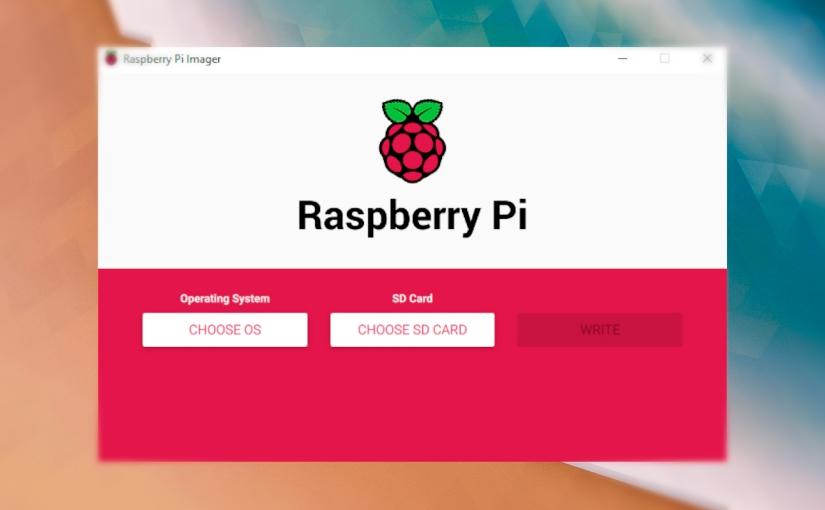Uno de los primeros pasos que damos cuando vamos a empezar con una Raspberry Pi es el de grabar una imagen en una tarjeta microSD. Existen muchas formas de hacerlo y varios programas con los que podemos grabar imágenes de los sistemas operativos que vamos a usar en nuestra Raspberry Pi. Y para conocer los más usados y los que yo recomiendo voy a haceros una lista con 4 programas que podemos usar para grabar imágenes para nuestra Raspberry Pi.
En esta lista vamos a ver los programas que yo he usado con mi Raspberry Pi desde que la tengo, pero no quiere decir que solo tengamos esos programas o que el programa que me funcione a mí mejor os vaya igual de bien a vosotros. Lo mejor es que probéis todos y os quedéis con el que más os guste y mejor os funcione. Y una vez dicho esto, vamos a ver que programas podemos usar para grabar imágenes para nuestra Raspberry Pi.
BalenaEtcher
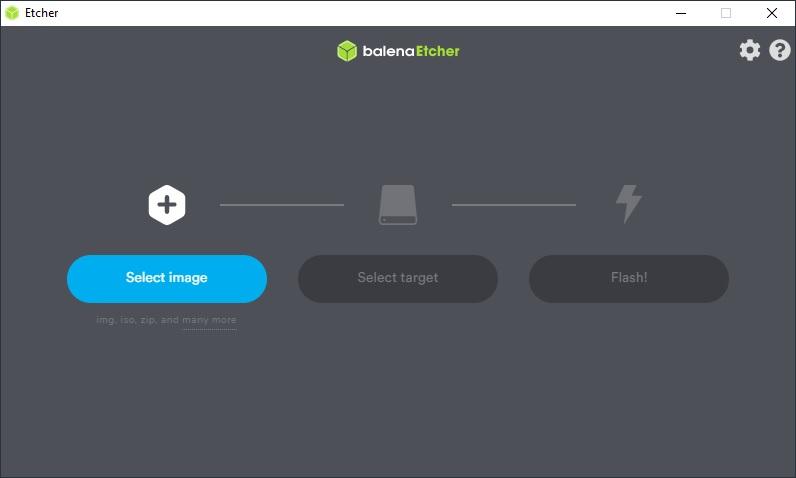
Empezamos con el programa que más suelo usar, balenaEtcher. De los programas que he utilizado es el que más me gusta. De hecho, en el tutorial que hice de cómo grabar una imagen para Raspberry Pi uso este programa. Permite grabar imágenes comprimidas en archivos comprimidos en zip, gz y xz entre otros formatos y está disponible en Windows, Linux y OSX.
Al ir a grabar la imagen solo muestra unidades externas, por lo que no nos equivocaremos a la hora de grabar la imagen, grabándola en una unidad interna y perdiendo todo lo que tienes ahí.
Después de grabar la imagen la comprueba y, para terminar desmonta la unidad de almacenamiento cuanto termina de comprobarla. Muestra la velocidad a la que está grabando o comprobando la imagen y muestra tanto el porcentaje como un tiempo estimado de finalización de los procesos.
Como pegas, decir que ocupa bastante para ser un programa muy básico y, que no permite leer una tarjeta microSD para crear una imagen.
Raspberry Pi Imager
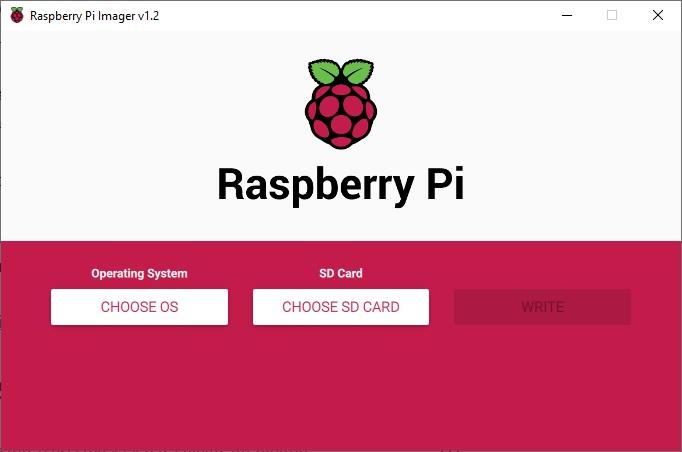
El segundo programa del que voy a hablaros también es un conocido de esta web. Se trata de Raspberry Pi Imager, programa al que ya le dediqué un artículo cuando se anunció.
Al igual que balenaEtcher puede grabar imágenes comprimidas en varios formatos y, además de eso, puede descargar algunas imágenes para grabarlas directamente si no la tenemos en el ordenador. El surtido de sistemas operativos que se pueden descargar y grabar no es muy grande, pero es suficiente para la mayoría de la gente.
Está disponible para Windows, Linux, OSX y Raspberry Pi y el manejo es muy parecido al de balenaEtcher.
Como contras, echo en falta un cronómetro que te diga cuanto queda para terminar el proceso de grabación de la imagen y también la posibilidad de crear imágenes de nuestras tarjetas microSD.
USBImager
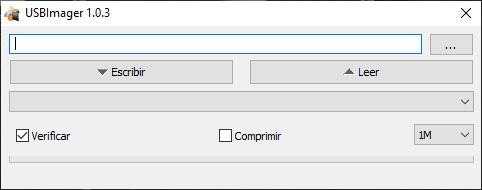
De los 4 programas para grabar imágenes para Raspberry Pi, este es el primero que no he comentado antes en el blog. Pero que no lo haya comentado antes no significa que no merezca la pena.
Se trata del programa más ligero de los que vamos a ver, con un peso de unos 250KBytes, graba imágenes tanto comprimidas en formatos como zip y gz, y lee unidades de almacenamiento para crear imágenes de las mismas.
A la hora de crear las imágenes tiene una opción que permite comprimir las imágenes al vuelo, haciendo que ocupen bastante menos y ahorrándonos ese paso a nosotros una vez creamos la imagen.
Lo tenemos disponible para Windows, Linux, OSX y Raspberry Pi, entre otras plataformas, por lo que no tendremos problemas de compatibilidad y, como mucho, tendremos que compilar nosotros el programa para poder usarlo, cosa que solo pasa cuando usamos Linux de 32 btis.
Como cosas que no me gustan me encuentro con que este programa te muestra todas las unidades que tienes en el ordenador, exceptuando la unidad en la que está instalado el sistema operativo, por lo que podríamos grabar una imagen en una unidad que tenemos con otros datos, perdiendo los datos de esa unidad.
También tengo que decir que hay veces en las que me ha dado problemas a la hora de grabar una imagen, teniendo que recurrir finalmente a balenaEtcher para que grabara esa imagen sin problemas.
Win32 Disk Imager
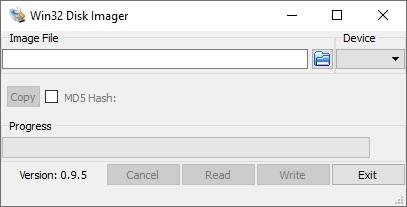
Y para terminar con la selección de programas para grabar imágenes para Raspberry Pi, voy a hablar de Win32 Disk Imager.
Este programa fue el primero que utilicé para grabar imágenes en Raspberry Pi. No soporta imágenes comprimidas ni verifica la grabación una vez hecha, pero funciona.
Si que hay que tener en cuenta que la versión 1.0.0 suele tener problemas con algunas imágenes, por lo que la versión que recomiendo para esta tarea es la 0.9.5.
También podemos leer unidades de almacenamiento y guardar esas imágenes para poder grabarlas luego en otra tarjeta microSD o donde queramos, pero sin comprimirlas, lo que hace que tengamos que comprimirlas nosotros después si queremos ahorrar espacio donde vayamos a almacenar esta imagen.
Para terminar, decir que este programa solo permite seleccionar unidades externas de almacenamiento, por lo que es menos posible que escribamos una imagen donde no queramos, perdiendo datos. Además, solo está disponible para Windows, por lo que no lo podrás usar si tienes Linux u OSX como sistema operativo en tu ordenador.
Otras opciones
Pero no solo existen estos 4 programas. Podemos encontrar otras opciones como ApplePi Baker o el uso del comando dd en una terminal. Si la aplicación que usas no está en la lista, siempre puedes dejar un comentario hablando de ella para que la conozcamos todos y la tengamos en cuenta a la hora de grabar imágenes para nuestra Raspberry Pi. Y si no tienes ninguna tarjeta microSD, por aquí te dejo unos cuantos enlaces con tarjetas muy buenas a precios muy interesantes
| Vista previa | Producto | Valoración | Precio | |
|---|---|---|---|---|
|
|
SanDisk Ultra 64 GB microSDXC Memory Card + SD Adapter with A1 App Performance Up to 100 MB/s, Class... | 595.220 Opiniones | 21,90 EUR | Ver en Amazon |
|
|
Samsung Tarjeta MicroSD EVO Select 64GB | 6.742 Opiniones | Ver en Amazon | |
|
|
SanDisk Extreme 64 GB microSDXC Memory Card + SD Adapter with A2 App Performance + Rescue Pro... | 380.131 Opiniones | Ver en Amazon |
Última actualización el 2025-06-30 / Enlaces de afiliados / Imágenes de la API para Afiliados